Kako pridobiti opise slik v brskalniku Google Chrome za osebni računalnik in Android
Miscellanea / / August 13, 2022
Večina pametnih naprav, kot so osebni računalniki z operacijskim sistemom Windows, Mac in Android, ima določene funkcije za pomoč pri dostopnosti za vse vrste uporabnikov. Primer je Windows Narrator, bralnik zaslona, ki uporabnikom opisuje vsebino zaslona. Opisane informacije pa uporabniku pomagajo pri krmarjenju po napravi. Mac ima tudi nekaj podobnega, imenovanega VoiceOver.

Predpostavka za uporabo bralnika zaslona temelji na vsebini zaslona z opisi. To je razlog, zakaj slike imajo pogosto nadomestno besedilo. Kadar sliki manjka opis, je Google Chrome uvedel funkcijo, s katero jo lahko dobite. Tukaj je opisano, kako vklopite opise slik v Chromu za osebni računalnik in Android
Opomba: Nastavitev za vklop opisov slik ni na voljo v Chromu za iPhone.
Kako vklopiti opise slik v brskalniku Google Chrome za osebni računalnik
S funkcijo vklopa opisov slik se slike pošljejo Googlu, da jih ustvari. Če Google tega ne more storiti, bralnik zaslona prebere Opis ni na voljo. Opise slik v Google Chromu za osebni računalnik lahko vklopite na dva načina. Vključujejo:
Uporaba kontekstnega menija
Če ste na strani in želite čim hitreje pridobiti opis slike, se tukaj pojavi kontekstni meni. Chromov kontekstni meni lahko uporabite za prilagoditev vaše izkušnje brskanja. Poznati morate bližnjico za odpiranje kontekstnega menija in vklop funkcije. Sledite korakom:
Korak 1: V računalniku kliknite meni Start in poiščite Chrome.
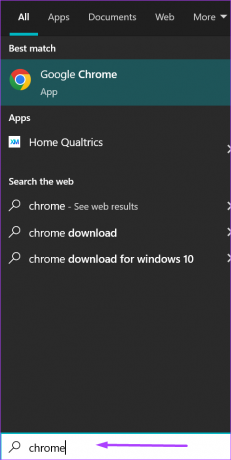
2. korak: Kliknite Odpri, da zaženete aplikacijo Chrome iz rezultatov.
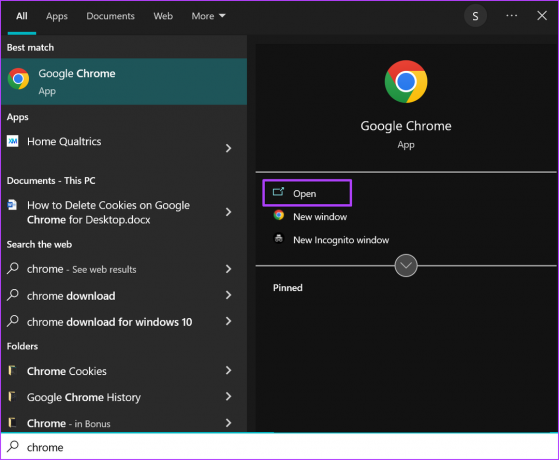
3. korak: Vnesite naslov spletne strani, ki vsebuje sliko brez opisa.

4. korak: Na tipkovnici istočasno tapnite tipki Shift + F10, da odprete kontekstni meni. Prav tako lahko z desno miškino tipko kliknete Chrome, da odprete kontekstni meni.
5. korak: Kliknite spustni meni poleg možnosti »Pridobi opise slik iz Googla«. Za pogostost opisov slik izberite med možnostma Vedno in Samo enkrat.

6. korak: Kliknite »Da, strinjam se«, da potrdite pridobitev opisov slik s strani Googla.

Ko aktivirate nastavitev, bralnik zaslona ne bi smel imeti težav pri opisovanju slike, razen če Chrome ne more zagotoviti opisa.
Uporaba nastavitev Chroma
Večina Chromovih funkcij je dostopna prek menija Nastavitve. Sledite korakom, da vklopite opise slik v nastavitvah v sistemu Windows 11.
Korak 1: V računalniku kliknite meni Start in poiščite Chrome.
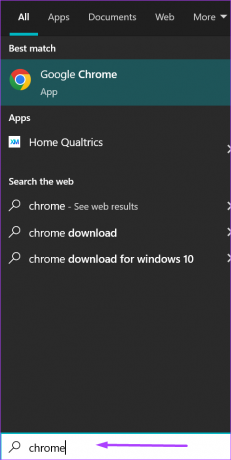
2. korak: Kliknite Odpri, da zaženete aplikacijo Chrome iz rezultatov.
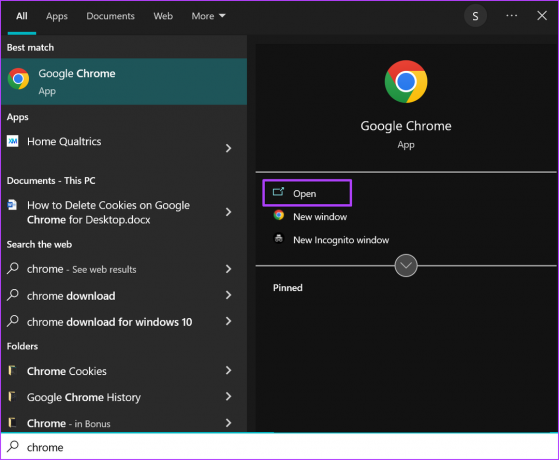
3. korak: Vnesite naslov spletne strani, ki vsebuje sliko brez opisa.

4. korak: Pomaknite se s kazalcem v zgornji desni kot brskalnika in kliknite navpično elipso za »Prilagajanje in nadzor Google Chroma«.

5. korak: V možnostih kliknite Nastavitve.

6. korak: Na novi strani kliknite Dostopnost.
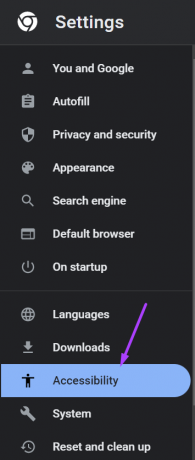
7. korak: Na desni strani strani tapnite preklop poleg možnosti »Pridobi opise slik iz Googla«.

8. korak: Kliknite »Da, sem za«, da potrdite pridobitev opisov slik s strani Googla.

Opisi slik ne bodo prikazani vizualno, temveč bodo izgovorjeni le prek bralnikov zaslona.
Kako vklopiti opise slik v brskalniku Google Chrome za Android z uporabo nastavitev
Če želite vklopiti opise slik s strani, na kateri ste v Chromu, sledite spodnjim korakom:
Korak 1: Zaženite Chrome z začetnega zaslona vaše naprave.

2. korak: Dotaknite se vodoravne elipse na vrhu strani.

3. korak: V meniju Več tapnite Nastavitve.
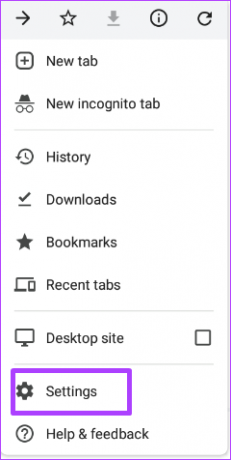
4. korak: Pomaknite se navzdol do Napredne nastavitve in tapnite Dostopnost.

5. korak: Dotaknite se stikala poleg »Pridobi opise slik«, da ga vklopite.
Če želite, da opisi slik delujejo v Chromu za Android ali da imate možnost vklopa v nastavitvah, zagotovite, da ima vaša naprava bralnik zaslona. Na vaši napravi mora biti aktiviran tudi bralnik zaslona. Brez bralnika zaslona vam možnost vklopa opisov slik ne bo na voljo.
Omogočanje napisov v živo v brskalniku Google Chrome
Druga možnost dostopnosti v brskalniku Google Chrome so podnapisi v živo. Kadar se vklop opisov slik osredotoča samo na pridobivanje opisa slike iz Googla in komunikacijo prek bralnika zaslona, podnapisi v živo delujejo drugače. z Chrome podnapisi v živo, se avdio/video vsebina prepisuje v realnem času.
Nazadnje posodobljeno 12. avgusta 2022
Zgornji članek lahko vsebuje pridružene povezave, ki pomagajo pri podpori Guiding Tech. Vendar to ne vpliva na našo uredniško integriteto. Vsebina ostaja nepristranska in verodostojna.



